Les groupes d’attributs et les attributs de PrestaShop sont des moyens flexibles et productifs de gestion des catalogues qui permettent aux propriétaires de magasins de créer des variantes de produits et de consolider les différentes options du même produit dans une seule page en amont. Le Texture de Produit PrestaShop intensifie l’efficacité des attributs et affine la façon dont les options de produits sont représentées sur le site Web. En d’autres termes, les textures donnent à vos clients une meilleure idée de ce qu’ils vont acheter, fournissent des informations supplémentaires sur telle ou telle variante de produit et, par conséquent, assurent une meilleure expérience client.
Il n’est pas rare que les produits que vous vendez ne soient pas unicolores, par exemple, combinent plusieurs teintes et votre tâche est sûrement de montrer aux visiteurs comment exactement tel ou tel produit est coloré, quelle teinte prévaut, etc. C’est quelque chose de compliqué, c’est trop beaucoup pour moi, vous allez penser tout de suite. Vous avez tort. Cela peut être fait en quelques minutes à l’aide d’attribut texture PrestaShop.
Prenez en compte, la fonctionnalité d’attribut texture PrestaShop est disponible dans PrestaShop 1.5.x – 1.7.x. Si vous utilisez l’une de ces versions du panier et de Store Manager pour PrestaShop v.2.11.0.779 ou une version ultérieure, vous pouvez ajouter des textures aux attributs du produit.
1) Créer un groupe d’attributs PrestaShop
Pour ajouter des textures d’attribut aux variantes de produit, vous devez d’abord créer un groupe d’attributs PrestaShop qui hébergera les attributs obligatoires. La gestion des groupes d’attributs et des attributs est en cours d’exécution dans la section Attributs et groupes dans Store Manager.
Les attributs PrestaShop, auxquels les textures seront attribuées, doivent appartenir au groupe d’attributs qui porte le type d’attribut Couleur. Lorsque vous créez ou modifiez des groupes via la fenêtre Modifier les données du groupe d’attributs, vous pouvez trouver la liste déroulante Type d’attribut, le type de Couleur doit être sélectionné dedans.
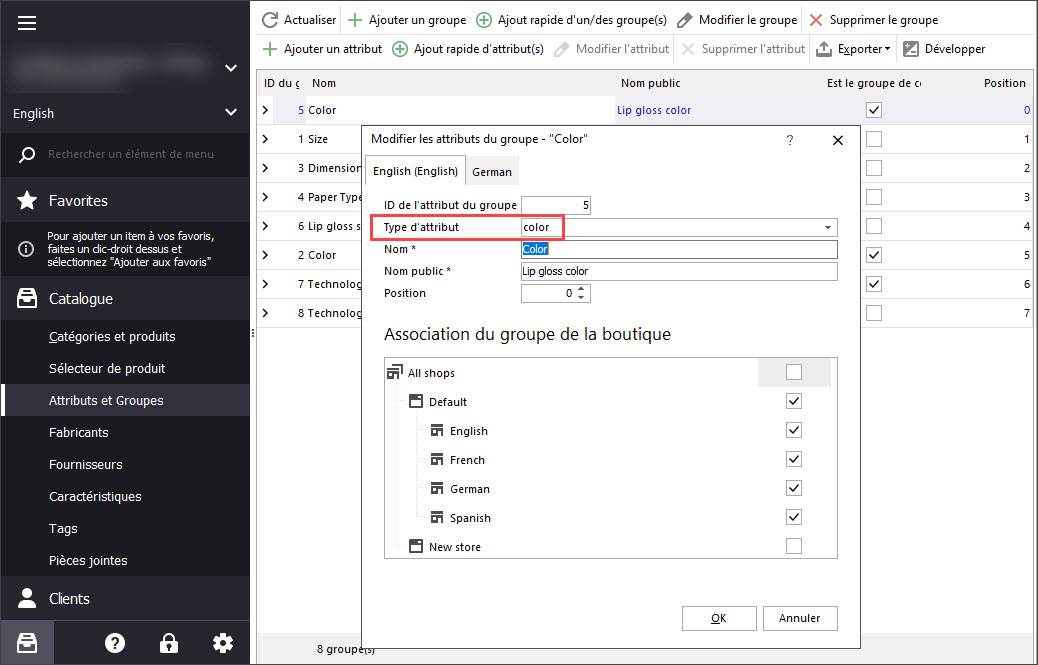
À la condition que plusieurs groupes d’attributs doivent être ajoutés, créez-les en masse via l’option Ajout rapide de groupe (s). Entrez simplement les noms des groupes à créer et déterminez le type d’attribut (couleur puisque la texture sera affectée plus loin)
2) Télécharger des images pour afficher l’attribut texture PrestaShop
Une fois les attributs nécessaires ajoutés au groupe d’attributs, vous pouvez leur envoyer des fichiers d’image (textures). Cette image sera affichée sur le front-end et représentera l’option du produit.
Important:
Store Manager ne facilite pas l’importation de texture. Les textures ne peuvent pas être affectées aux attributs en masse via l’importation.Pour ajouter une texture à l’attribut de produit PrestaShop, procédez comme suit:
- Ajouter l’attribut nécessaire sous le groupe.
- Cliquez sur l’icône du dossier sous l’espace réservé Texture image.
- Sélectionnez l’image dans le dossier local et confirmez son téléchargement. Lorsque l’image est téléchargée, vous pouvez la prévisualiser dans le champ Texture en conséquence.
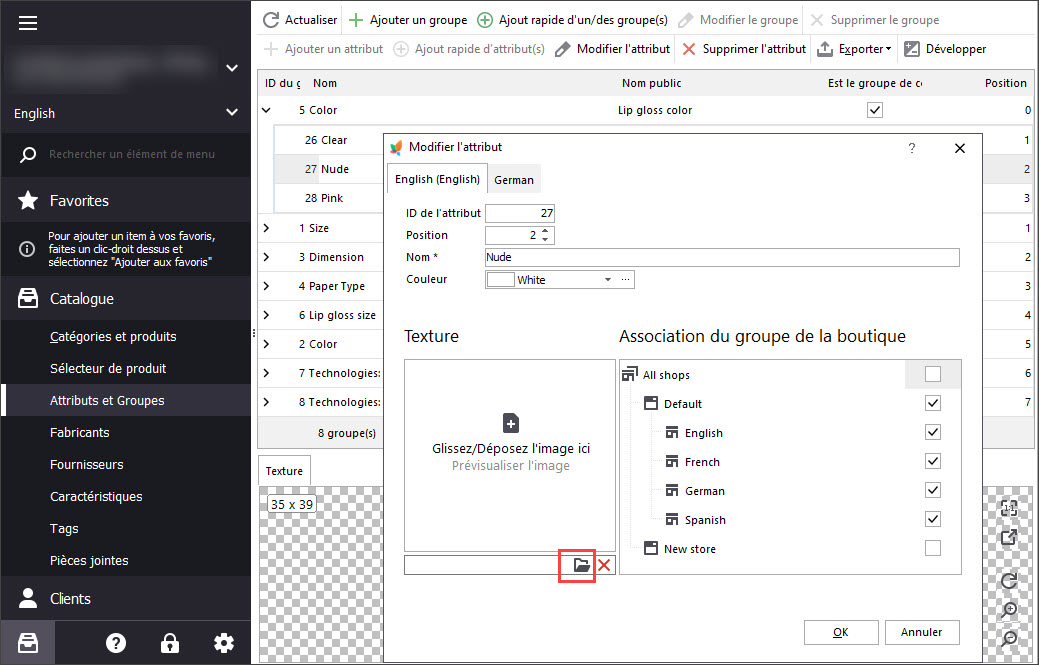
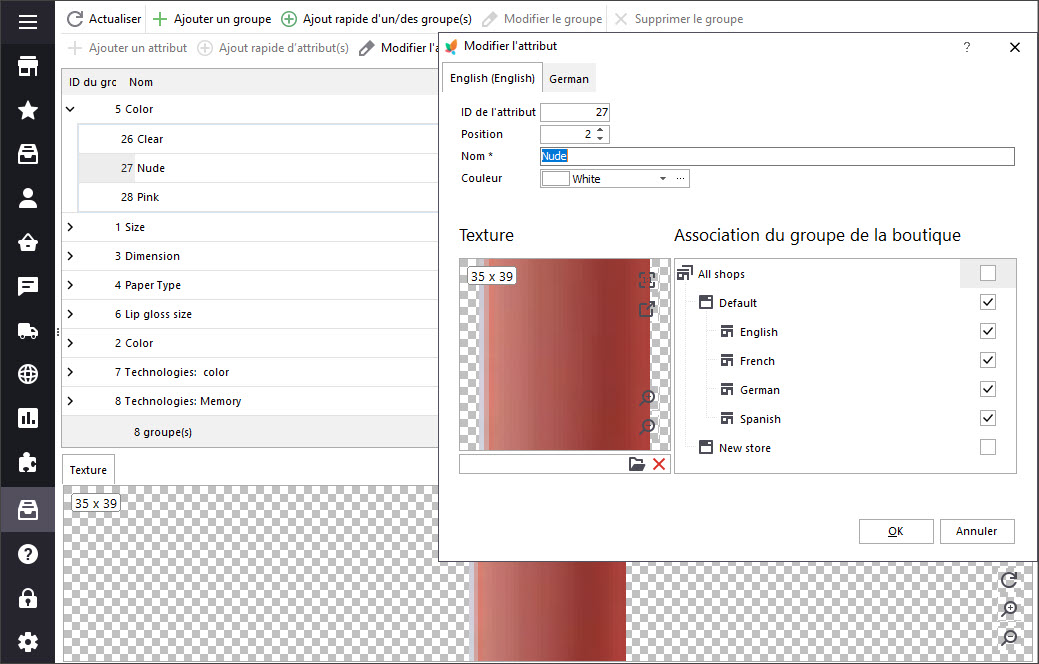
Créer des combinaisons avec cet attribut
Pour afficher les textures sur la page du produit, vous devez créer des variantes avec l’attribut, dont les valeurs sont affichées via des textures. Les combinaisons peuvent être facilement configurées en vrac via un générateur, en cours d’importation ou manuellement.
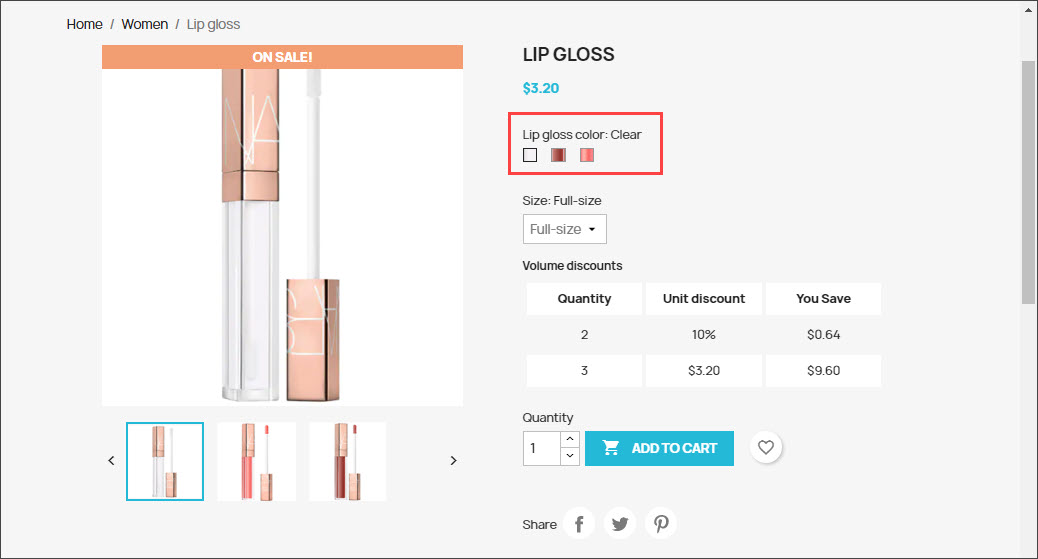
Pour obtenir une mise à jour de l’image du produit lorsque certaines combinaisons sont choisies sur la page du produit, vous devez attribuer une image appropriée à chacune des combinaisons.
En tant que la boutique PrestaShop, vous avez, en règle générale, de nombreuses tâches à accomplir pour créer un catalogue de produits à la pointe de la technologie et organiser intelligemment la page produit. Faites en sorte qu’il soit orienté vers le client et créez plus d’opportunités pour les acheteurs visitant votre site Web avec l’attribut texture PrestaShop.
Télécharger Store Manager pour PrestaShop Téléchargez Gratuitement
Lisez Aussi:

Les Pièges d’Importation des Combinaison PrestaShop et les Façons de les Surmonter
Découvrez les solutions de Pièges les plus fréquents d’Importation des Combinaison PrestaShop. En Savoir Plus…
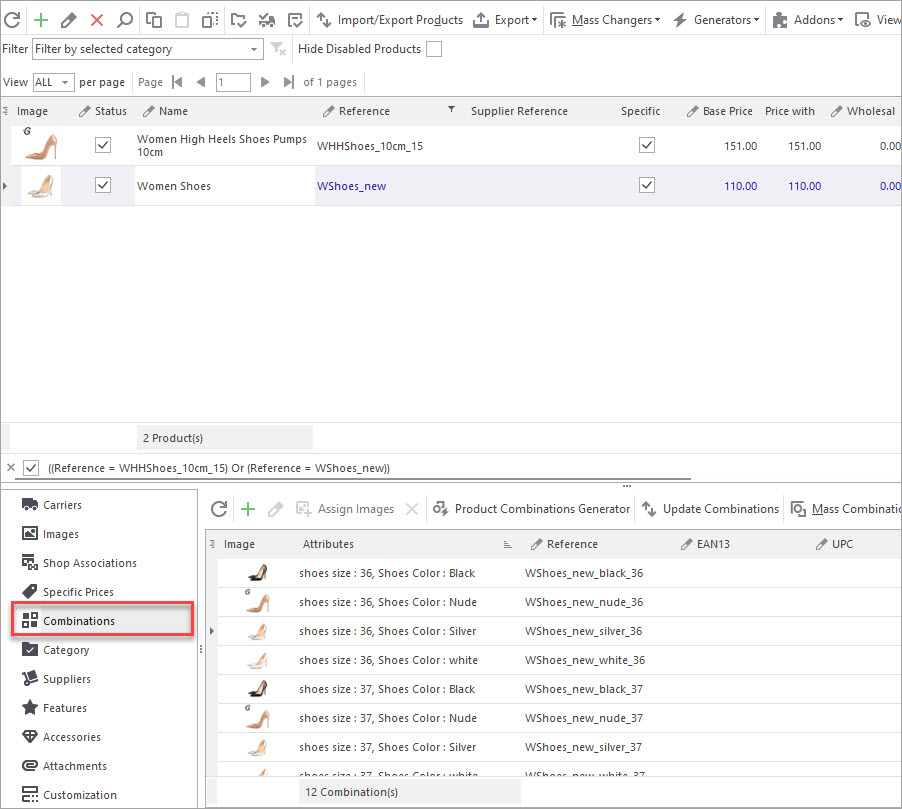
Comment Exporter des Combinaisons d’Attributs PrestaShop ?
Découvrez comment exporter des Combinaisons d’Attributs PrestaShop à l’aide d’Assistant d’exportation. En Savoir Plus…

Changeur de Combinaison en Masse PrestaShop
Découvrez en quoi limportation des combinaisons consiste et comment l’accomplir via Changeur de combinaisons en Masse PrestaShop. En Savoir Plus…
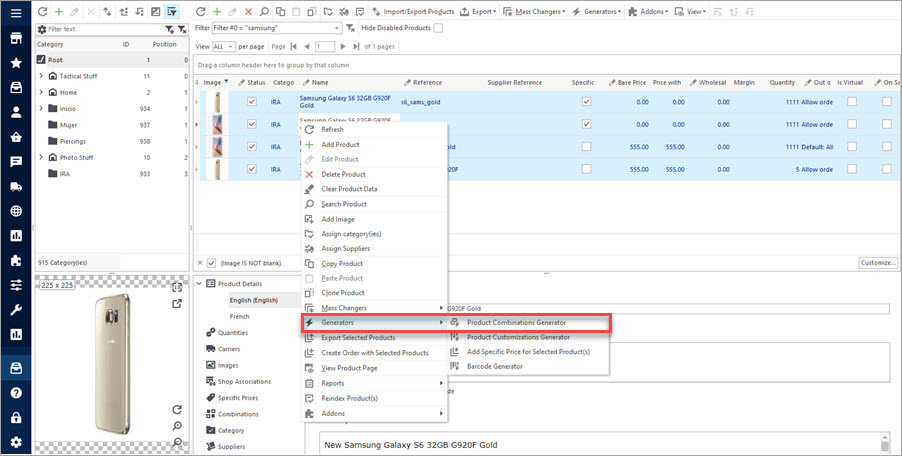
Attributs et Groupes d’Attributs PrestaShop
Vérifiez l’algorithme détaillé de la gestion des attributs et des groupes de produit d’un back-office ou en utilisant Store Manager. En Savoir Plus…
COMMENTAIRE




